Se você está sendo incomodado constantemente por mensagens de erros no Ubuntu, veja aqui como desativar o relatório de erros do Apport no Ubuntu.
Apport é a ferramenta de relatório de error do Ubuntu. Ele é um sistema que reúne informações potencialmente úteis sobre o acidente e o ambiente do sistema operacional.
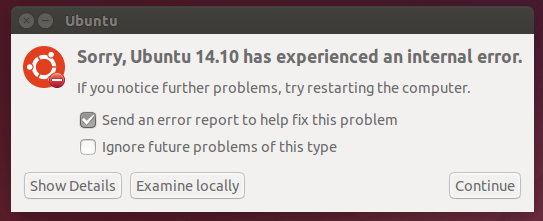
Se qualquer houver qualquer falha em um processo do sistema, uma caixa de diálogo aparece e pergunta ao usuário se ele quer enviar um relatório de erro para ajudar a resolver o problema.
Erros com títulos parecido com “Ubuntu yy.yy sofreu um erro interno”, “Problema de programa de sistema detectado” etc. são comuns após a instalação do Ubuntu.
Informar erros é importante, pois ajuda melhorar a estabilidade do sistema. Mas se você está constantemente recebendo pop-up de relatório do incidentes, você pode querer desativar essa funcionalidade para poder usar o sistema sem interrupções.
Desativar essa funcionalidade não é recomendável, porque esse é um recurso importante para a apuração de problemas no sistema. Apesar disso, sua desativação não afeta a estabilidade do Ubuntu. Mesmo assim, faça isso por sua própria conta e risco.
Como desativar o relatório de erros do Apport no Ubuntu
Para desativar o relatório de erros do Apport no Ubuntu, você deve fazer o seguinte:
Passo 1. Abra um terminal (use as teclas CTRL + ALT + T);
Passo 2. Para parar o serviço Apport, execute o comando abaixo:
sudo service apport stopPasso 3. Em seguida, use o comando abaixo para editar o arquivo de configuração:
sudo gedit /etc/default/apportPasso 4. Com o arquivo aberto, altere o valor da opção “enabled” de “1” para “0”;
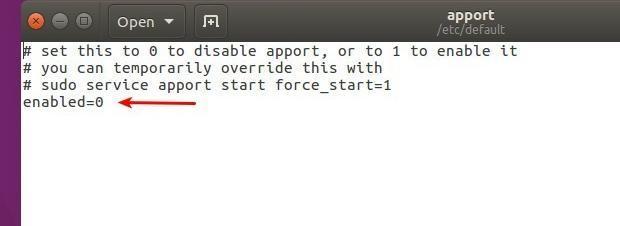
Passo 5. Em seguida, salve o arquivo e feche o editor de texto;
Passo 6. Se preferir, você também pode fazer essa mudança usando o comando abaixo;
sudo sed -i 's/enabled=0/enabled=1/g' /etc/default/apportPronto! Caso você precise voltar à situação anterior, basta seguir o mesmo procedimento e inverter as opções do passo 3.
- Como instalar o cliente Spotify Spot no Linux via Flatpak
- Musikcube no Linux – Conheça esse player baseado no terminal
- Como instalar o codec Xvid no Ubuntu, Mint, Debian e derivados
- Como instalar o Spotify no Fedora Linux e derivados
O que está sendo falado no blog
<a href="https://www.edivaldobrito.com.br////” rel=”noopener noreferrer” target=”_blank”>Veja mais artigos publicados neste dia…